
Central de Ajuda
Thank you! Your submission has been received!
Oops! Something went wrong while submitting the form
Após configurar por completo a Nota Fiscal Eletrônica (NF-e) em sua loja, veja como emiti-la.
1. Ao realizar uma venda, clique em Cliente - F5 e selecione o cliente para o qual será feita a NF-e.

2. Se você tiver a emissão de NFC-e ativa em seu Nex, clique em Selecione o Tipo da NF e marque a opção NF-e para escolher a emissão desse tipo de documento fiscal eletrônico.

3. Conclua a venda normalmente. Clique em F2 Concluir e emitir NF e será realizada a emissão automática da NF-e.

4. Verifique o status de emissão da NF-e na coluna NF. O símbolo verde representa uma nota aprovada, e o símbolo vermelho demonstra uma nota rejeitada.

5. Caso a nota tenha sido rejeitada, clique na aba NF Rejeitada e verifique o motivo.
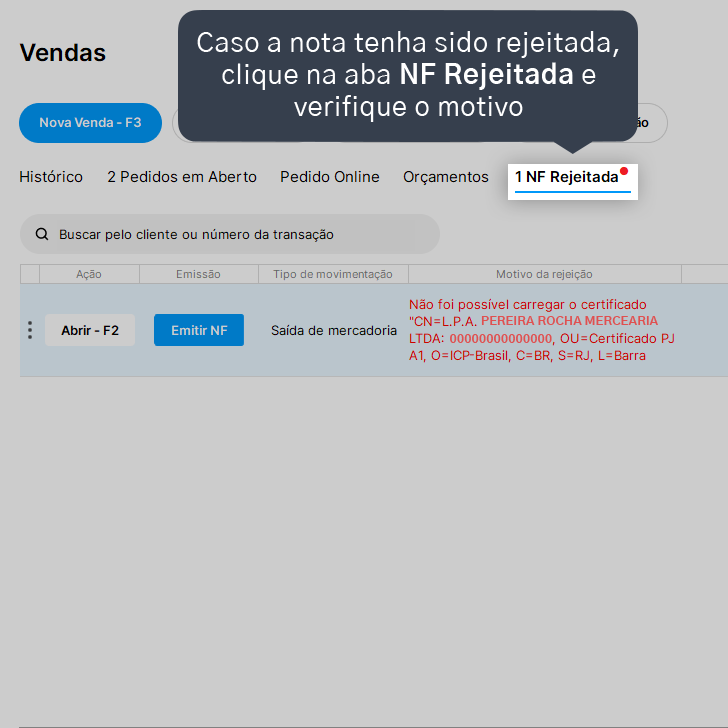
6. Corrija a rejeição e, em seguida, clique em Emitir NF.

Pronto! Sua nota foi emitida e aprovada.
Agora você já pode realizar vendas em sua loja com a emissão da NF-e, emitindo e imprimindo (ou enviando por e-mail) a DANFE para seus clientes. Essa emissão já está de acordo com a Lei Federal 12.741/2012, a qual exige a discriminação dos valores aproximados de tributos (V.A.T.) nos documentos fiscais. Esses valores são definidos com base no NCM do produto e são referentes à toda cadeia de produção do produto, ou seja, não representa o que você irá pagar de impostos efetivamente, mas sim tudo que já foi pago para produzir o produto.
Atenção: todos produtos publicados no catálogo devem seguir a regulamentação de órgãos responsáveis como a Avisa.
A Nextar se reserva o direito de retirar do ar todas as páginas que comercializem produtos que não estejam de acordo com a legislação brasileira.